Autor:
Clyde Lopez
Dátum Stvorenia:
17 V Júli 2021
Dátum Aktualizácie:
1 V Júli 2024
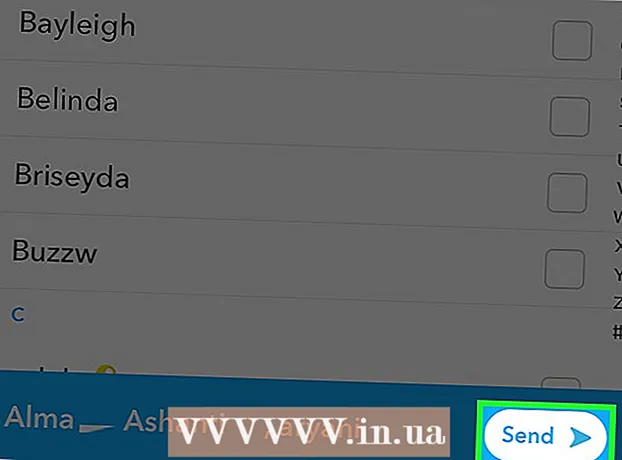
Obsah
V tomto článku vám ukážeme, ako odoslať uložený záber zo spomienok alebo z priečinka fotoaparátu do príbehu alebo priateľovi zo Snapchatu.
Kroky
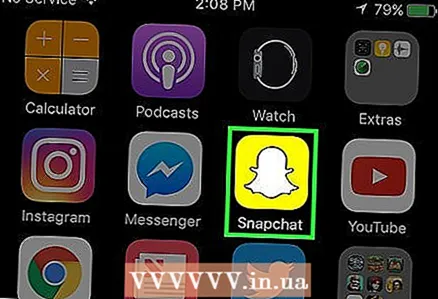 1 Spustite aplikáciu Snapchat. Ak ho vaše zariadenie nemá, stiahnite si ho z App Store (pre iPhone) alebo Play Store (pre zariadenie Android).
1 Spustite aplikáciu Snapchat. Ak ho vaše zariadenie nemá, stiahnite si ho z App Store (pre iPhone) alebo Play Store (pre zariadenie Android). - Ak ešte nie ste prihlásení do svojho účtu Snapchat, kliknite na položku Prihlásiť sa a potom zadajte svoje používateľské meno (alebo e -mailovú adresu) a heslo.
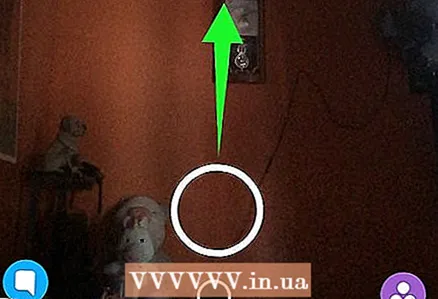 2 Potiahnite prstom nahor zo spodnej časti obrazovky. Otvoria sa spomienky.
2 Potiahnite prstom nahor zo spodnej časti obrazovky. Otvoria sa spomienky. - Ak spomienky otvárate prvýkrát, pokračujte kliknutím na tlačidlo OK na stránke Vitajte v spomienkach. V tomto prípade nebudú žiadne uložené zábery, preto si najskôr niektoré zábery uložte.
 3 Stlačte a podržte záber, ktorý chcete odoslať. Otvoria sa možnosti prichytenia, napríklad Upraviť prichytenie, Exportovať uchytenie a Odstrániť prichytenie.
3 Stlačte a podržte záber, ktorý chcete odoslať. Otvoria sa možnosti prichytenia, napríklad Upraviť prichytenie, Exportovať uchytenie a Odstrániť prichytenie. - Ak sa zobrazí výzva, kliknutím na položku Povoliť povolíte aplikácii Snapchat prístup k fotoaparátu vášho zariadenia.
- Ak chcete vybrať viac zachytení naraz, klepnite na začiarkavacie políčko v pravom hornom rohu obrazovky a potom klepnite na každý záber, ktorý chcete odoslať.
- Ak v pamäti nie sú uložené žiadne snímky, klepnutím na položku Camera Roll v pravom hornom rohu obrazovky vyberte obrázok v pamäti smartfónu.
 4 Klepnite na ikonu bielej šípky. Nájdete ho pod zvoleným zacvaknutím.
4 Klepnite na ikonu bielej šípky. Nájdete ho pod zvoleným zacvaknutím. - Ak chcete snímku pred odoslaním upraviť, kliknite na položku „Upraviť snímku“. Táto možnosť bude nedostupná, ak sa chystáte odoslať niekoľko záberov naraz.
- Ak odosielate viacero záberov, vyhľadajte ikonu bielej šípky v pravom dolnom rohu obrazovky.
 5 Klepnite na meno každého priateľa, ktorému chcete rýchlo odoslať. Ak chcete nájsť všetkých svojich priateľov, posuňte sa nadol na stránke.
5 Klepnite na meno každého priateľa, ktorému chcete rýchlo odoslať. Ak chcete nájsť všetkých svojich priateľov, posuňte sa nadol na stránke. - Môžete tiež kliknúť na položku „Môj príbeh“ v hornej časti stránky „Odoslať“.
 6 Znova kliknite na ikonu bielej šípky. Snap sa odošle vybraným priateľom.
6 Znova kliknite na ikonu bielej šípky. Snap sa odošle vybraným priateľom.
Tipy
- Ak chcete zmeniť umiestnenie ukladaných snímok, otvorte v nastaveniach Snapchatu sekciu Úložisko.
Varovania
- Majte na pamäti, že Memories nie sú cloudové úložiská, takže všetky snímky uložené v Memories zaberú miesto v pamäti vášho zariadenia.



